Posting ini awalnya diterbitkan pada tahun 2007
Tips dan teknik dijelaskan mungkin sudah ketinggalan zaman.
Dengan terlebih dahulu menggunakan kekuatan pena dan kertas desain
karakter dibuat, yang kemudian discan ke dalam komputer untuk digunakan
sebagai dasar untuk menelusuri dengan Adobe Illustrator. Hasil akhir adalah karakter kartun berwarna-warni dalam format vektor! 
Langkah pertama dalam penciptaan Bajak Laut ini adalah untuk sketsa ide Anda untuk karakter ke kertas, setelah Anda puas dengan desain Anda memindai halaman buku sketsa Anda ke dalam komputer Anda. Resolusi 150dpi sudah cukup sebagai pemindaian hanya digunakan untuk referensi.
Mereka yang tidak merasa bahwa mereka adalah seniman terbaik mungkin ingin hanya menyimpan sketsa saya BlackSpoon Kapten ke komputer mereka untuk digunakan dengan tutorial ini.

Buka Adobe Illustrator dan menempatkan scan ke artboard (File> Place), mengatur opacity ke 20% atau lebih dan mengunci layer.
Buat layer baru dan seret di bawah lapisan scan. Gunakan Pen Tool untuk mengikuti garis besar sketsa, kemudian menambahkan stroke 8pt. Bila menggunakan Pen Tool akan sangat membantu untuk menggunakan tombol CTRL dan ALT untuk beralih di antara alat yang berbeda.
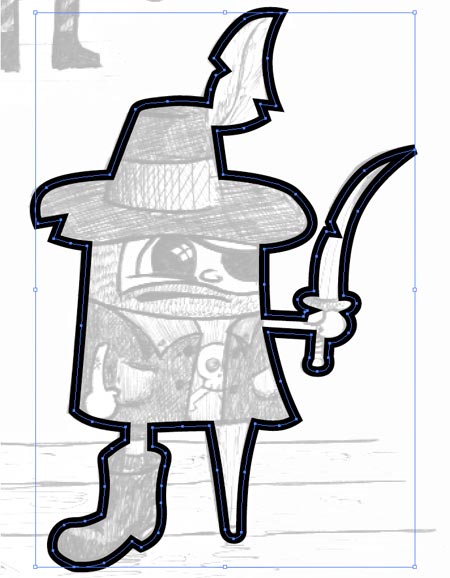
Setelah outline selesai, gunakan stroke 4PT lebih kecil untuk menelusuri garis detail seperti tepi topi, garis jenggot, mantel dll garis kanan Memperbesar ke posisi stroke untuk memberikan garis cairan dari garis tebal.
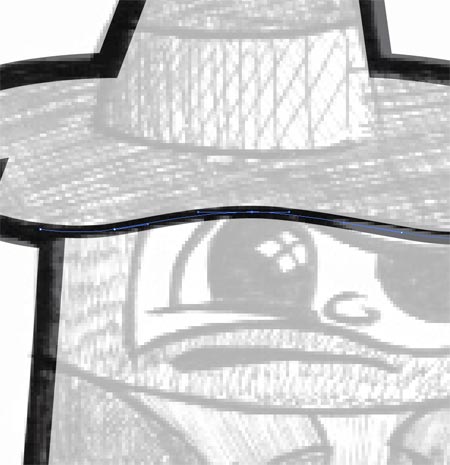
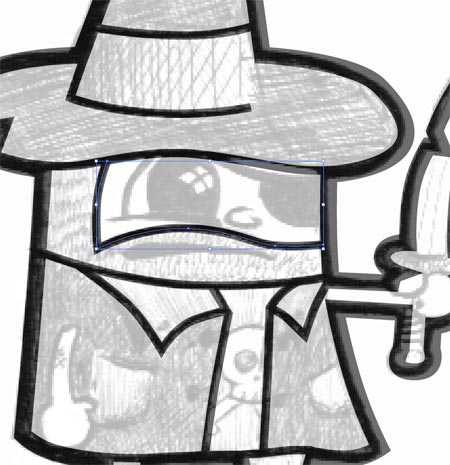
Ketika Anda sampai ke lengan, karakter memiliki tangan bergaya, cara paling sederhana untuk melacak ini adalah untuk menarik dua lingkaran seperti yang ditunjukkan, dan menggambar bentuk lengan dengan Pen Tool (menyelesaikan bentuk). Isi semua bentuk-bentuk ini dengan hitam, kemudian gunakan Tambah Untuk Bentuk Kawasan dalam jendela Pathfinder untuk bergabung dengan bentuk bersama-sama. Swap mengisi hitam untuk garis besar 4PT.
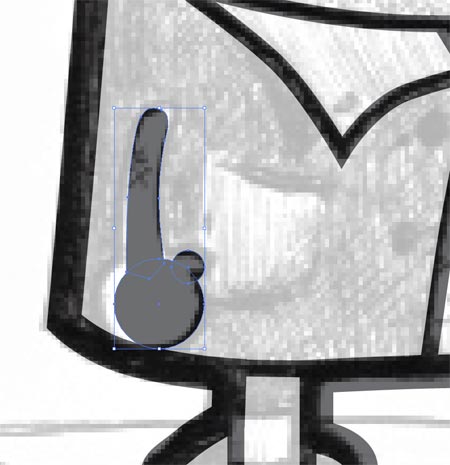
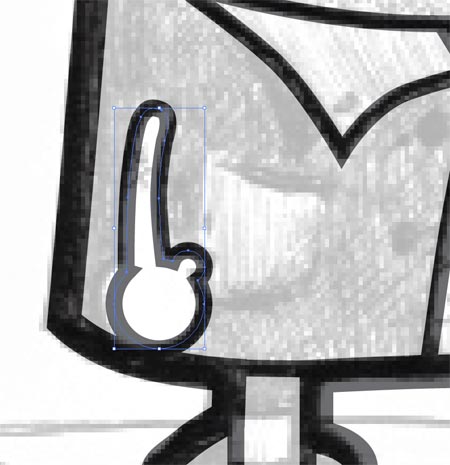
Buat bentuk penutup mata dan isi dengan hitam.
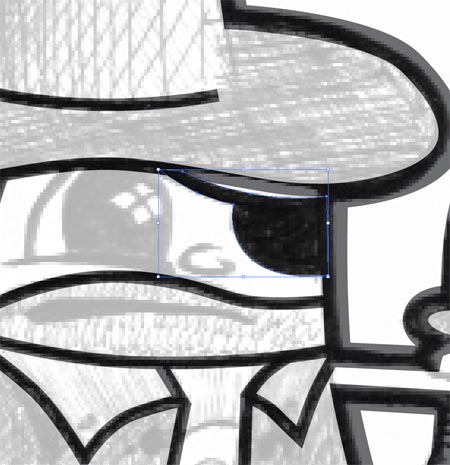
Gunakan stroke 2pt lebih kecil untuk menguraikan rincian yang lebih halus pada wajah seperti mata dan hidung.
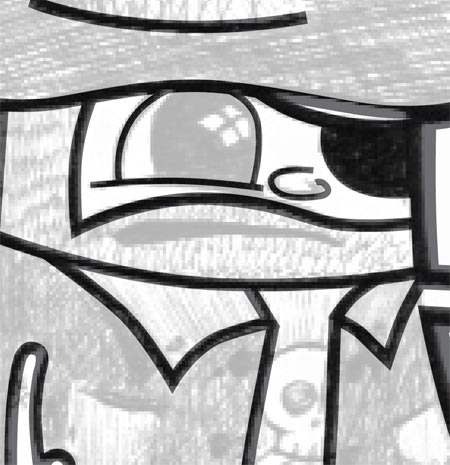
Isi bola mata hitam, kemudian menciptakan sebuah persegi panjang putih kecil sebagai acara utama. Berikan ini bentuk lengkung dengan menuju ke Object> Envelope Distort> Make Dengan Warp dan pilih setting; Arc, vertikal, -18%. Dengan kepala masih dipilih objek ke Objek> Expand dan pilih kotak centang Objek.
Skala sorot dan memutar ke posisinya.
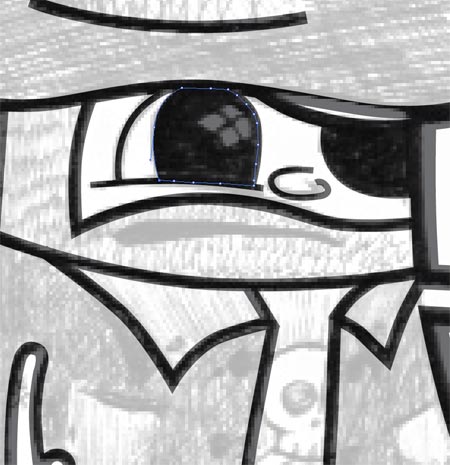
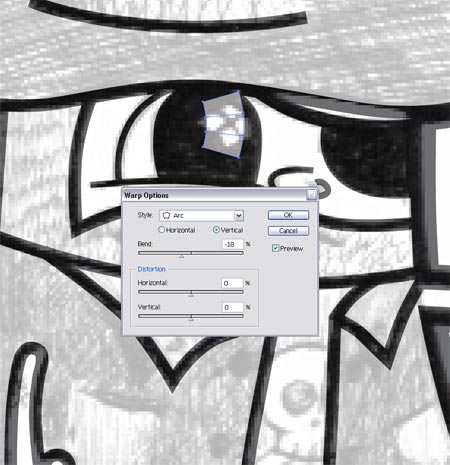
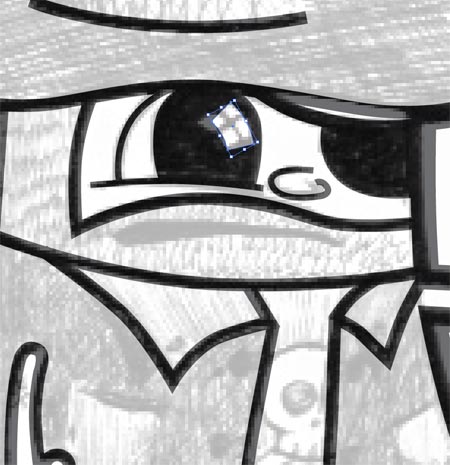
Untuk menggambar mulut, membuat lingkaran hitam kecil di sebelah kiri pembukaan mulut, kemudian menggunakan Direct Selection Tool untuk memilih satu titik di kanan. Drag titik ini ke sisi berlawanan dari mulut. Gunakan fungsi Distort Envelope lagi untuk memberikan penampilan yang melengkung, dengan pengaturan; Arc, Horisontal, 19%.
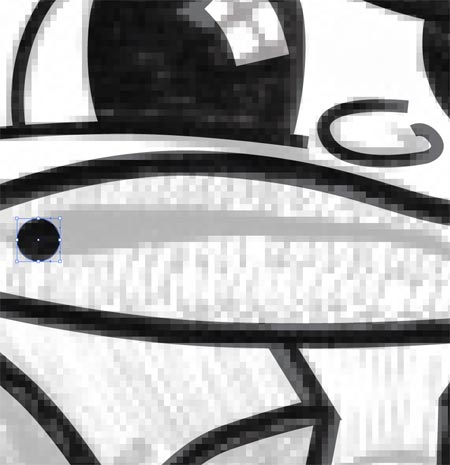
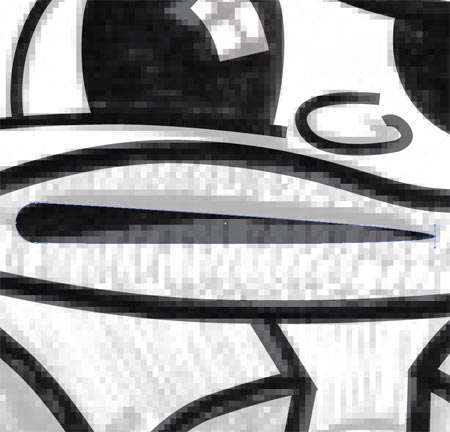
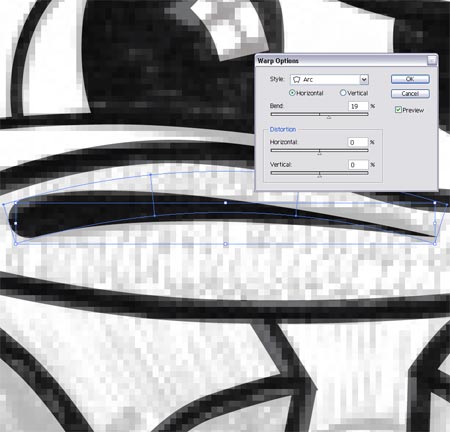
Melacak sisa perincian yang lebih bagus pada karakter dengan stroke 2pt, termasuk pegangan pedang, kantong dan boot. Tambahkan tombol ke mantel dengan lingkaran hitam kecil.

Setelah karakter telah sepenuhnya ditelusuri hapus centang pada visibilitas lapisan sketsa dan membuat penyesuaian yang Anda anggap perlu, pada contoh saya Saya membuat lengan lebih besar dari sketsa dan diperkecil boot sedikit.

Hapus tepi persegi beberapa garis ditelusuri, seperti pada bulu dan fitur wajah dengan zoom in dan memilih stroke. Klik Object> Memperluas dan pilih Stroke, kemudian gunakan Direct Selection Tool menyenggol poin individu ke dalam posisi untuk mencapai bentuk yang runcing.
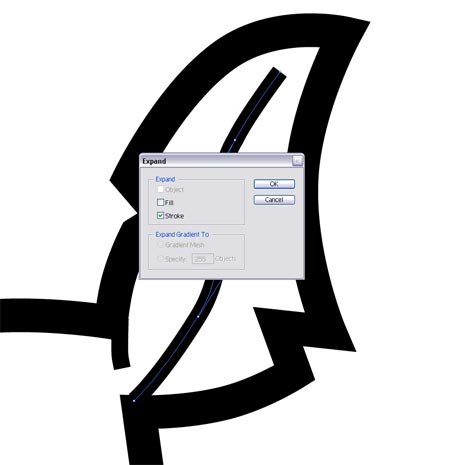
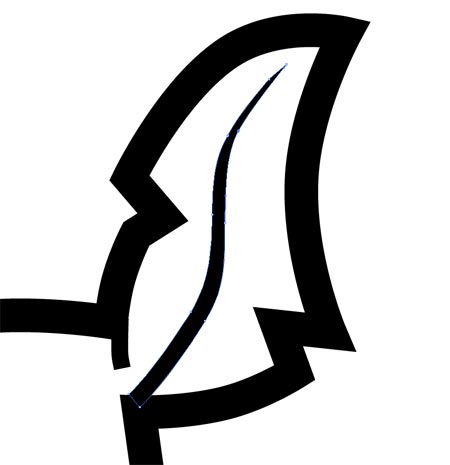

Buat layer baru dan posisi di bawah tumpukan. Pilih carikan warna abu-abu dan sekitar mengikuti bentuk topi itu tanpa menyimpang dari garis-garis hitam.
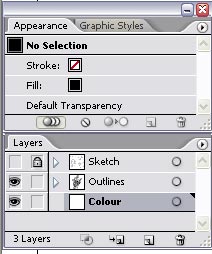
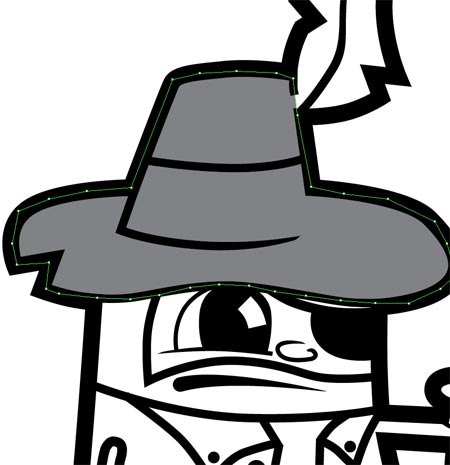
Ulangi proses ini dengan seluruh karakter, dan mengisi setiap blok dengan warna yang sesuai.

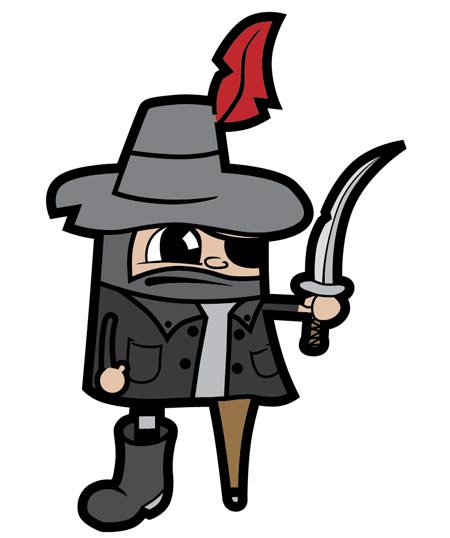
Zoom kembali ke topi dan menggambar bentuk menguraikan garis seperti yang ditunjukkan. Isi seleksi ini dengan coklat putih untuk gradien kemudian mengubah Mode Transparansi ke Multiply untuk membuat transparan putih.


Pergi melalui setiap blok warna dan menambahkan gradien untuk memberikan kedalaman karakter. Menggunakan Gradient Tool dan alat Gradient Mesh dari toolbar dapat membantu pada tahap ini.
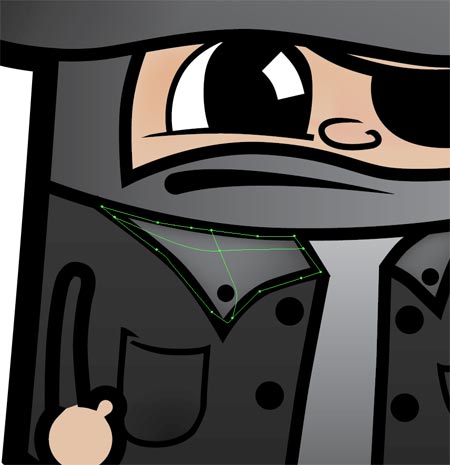

Ditambahkan rincian akhir dengan mendownload Pack SpoonGraphics Punk Vector dan menyalin tengkorak dan tulang bersilang grafis. Paste this grafis menjadi bajak laut dan gunakan CTRL / CMD + [dan CTRL / CMD +] cara pintas untuk mengatur grafis di bawah mantel, tetapi di atas kaos itu.


Tulis bagian terakhir Anda di Photoshop dengan menyisipkan karakter vektor lengkap ke tekstur latar belakang dan memberinya nama bajak laut rata-rata dan kejam!

Tidak ada komentar:
Posting Komentar